Mô tả
“Barcode Studio” là một phần mềm được sử dụng để tạo và tùy chỉnh mã vạch (barcode) trên máy tính. Phần mềm này cho phép người dùng tạo ra các mã vạch chất lượng cao cho mục đích in ấn, quản lý kho, theo dõi sản phẩm và nhiều ứng dụng khác. Các mã vạch được sử dụng rộng rãi trong các ngành công nghiệp khác nhau để nhận dạng và theo dõi sản phẩm, dịch vụ và thông tin.
Tính năng của phần mềm Barcode Studio
Phần mềm Barcode Studio của TEC-IT là một công cụ mạnh mẽ cho việc tạo và tùy chỉnh các mã vạch. Dưới đây là một số tính năng chính của phần mềm này:
- Tạo Mã Vạch Đa Dạng: Barcode Studio hỗ trợ nhiều loại mã vạch khác nhau, bao gồm mã vạch 1D như EAN, UPC, Code 128, Code 39, và cả mã vạch 2D như QR Code, Data Matrix, PDF417 và nhiều loại khác.
- Tùy Chỉnh Các Tham Số: Bạn có thể tùy chỉnh các thông số của mã vạch như kích thước, màu sắc, font chữ, độ dày dòng, khoảng cách giữa các dòng, và nhiều tham số khác để tạo mã vạch theo mong muốn.
- Tạo Mã Vạch Từ Dữ Liệu: Barcode Studio cho phép nhập dữ liệu trực tiếp để tạo mã vạch. Bạn có thể nhập dữ liệu thủ công hoặc từ các nguồn dữ liệu khác như tập tin Excel, cơ sở dữ liệu, v.v.
- Tùy Chỉnh Hiển Thị Mã Vạch: Bạn có thể thêm văn bản, hình ảnh, logo hoặc thông tin bổ sung vào mã vạch để tạo nên các mã vạch độc đáo và phù hợp với nhu cầu của bạn.
- Xem Trước và Kiểm Tra Mã Vạch: Barcode Studio cung cấp tính năng xem trước để bạn có thể kiểm tra mã vạch trước khi in. Điều này giúp đảm bảo rằng mã vạch sẽ được tạo chính xác.
- Lưu Lại và Chia Sẻ: Bạn có thể lưu lại mã vạch dưới dạng hình ảnh hoặc tệp tin vector để sử dụng trong các ứng dụng khác hoặc in ấn.
- Chọn Kiểu In Ấn: Barcode Studio cho phép bạn in ấn mã vạch trực tiếp từ phần mềm hoặc lưu lại để in từ các ứng dụng in ấn.
- Hỗ Trợ Nhiều Ngôn Ngữ: Phần mềm hỗ trợ nhiều ngôn ngữ, giúp người dùng trên toàn thế giới dễ dàng sử dụng và tạo mã vạch theo ngôn ngữ của họ.
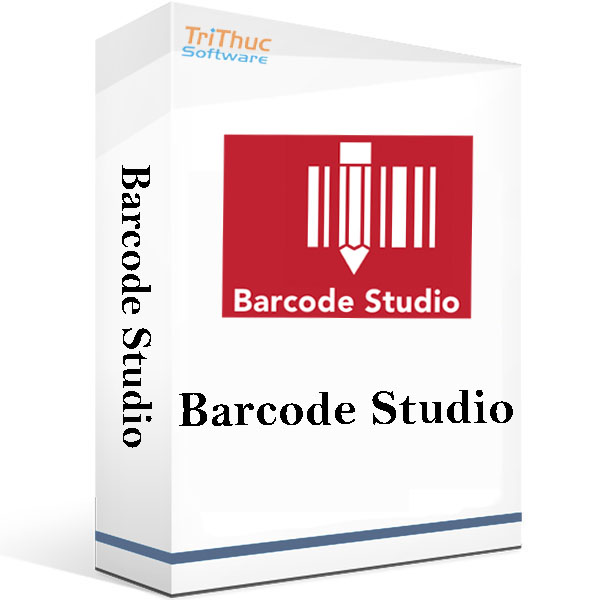
Barcode Studio là một công cụ hữu ích cho các doanh nghiệp, tổ chức và cá nhân cần tạo và sử dụng mã vạch cho việc quản lý, theo dõi và nhận dạng sản phẩm và thông tin.
Hướng dẫn cài đặt phần mềm Barcode Studio
Dưới đây là hướng dẫn cơ bản về cách cài đặt phần mềm Barcode Studio từ TEC-IT trên hệ điều hành Windows:
- Truy cập Trang Web Tải Xuống: Trước tiên, bạn cần truy cập trang web tải xuống chính thức của TEC-IT cho Barcode Studio. Liên kết trang web: https://www.tec-it.com/en/download/barcode-studio/windows/Download.aspx
- Tải Xuống Tập Tin Cài Đặt: Tại trang web tải xuống, bạn sẽ thấy danh sách các phiên bản Barcode Studio. Chọn phiên bản bạn muốn tải xuống và nhấp vào liên kết tải xuống tương ứng.
- Chạy Tập Tin Cài Đặt: Sau khi tải xuống hoàn tất, tìm tập tin cài đặt (thường có phần mở rộng là .exe) trong thư mục tải xuống và nhấp đúp vào nó để chạy tập tin cài đặt.
- Chọn Ngôn Ngữ: Trong quá trình cài đặt, bạn có thể được yêu cầu chọn ngôn ngữ bạn muốn sử dụng cho quá trình cài đặt. Chọn ngôn ngữ và nhấn “Next” hoặc tương tự.
- Chấp Nhận Điều Khoản: Đọc và chấp nhận các điều khoản và điều kiện cài đặt của phần mềm. Thông thường, bạn cần đánh dấu vào ô “I accept the terms of the license agreement” (Tôi đồng ý với các điều khoản của hợp đồng cấp phép) hoặc tương tự.
- Chọn Thư Mục Cài Đặt: Chọn nơi bạn muốn cài đặt phần mềm Barcode Studio trên máy tính. Bạn có thể sử dụng thư mục mặc định hoặc chỉ định một thư mục riêng của bạn.
- Chọn Tùy Chọn Cài Đặt: Trong quá trình cài đặt, bạn có thể được yêu cầu chọn các tùy chọn cài đặt khác nhau, như tạo biểu tượng trên màn hình chính, tạo biểu tượng trên thanh tác vụ và nhiều tùy chọn khác. Chọn các tùy chọn mà bạn muốn và nhấn “Next”.
- Chờ Quá Trình Cài Đặt Hoàn Tất: Chờ đợi quá trình cài đặt hoàn tất. Quá trình này có thể mất vài phút.
- Hoàn Tất: Khi cài đặt hoàn tất, bạn sẽ nhận được thông báo về việc cài đặt thành công. Bạn có thể nhấn “Finish” để hoàn tất quá trình.
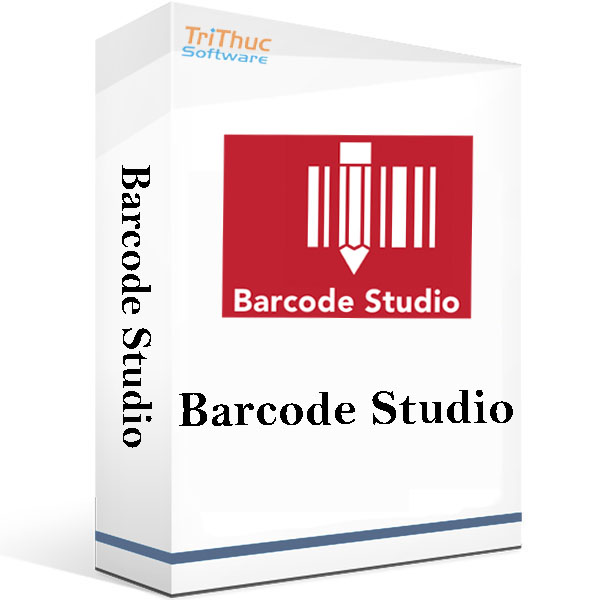
Lưu ý rằng quá trình cài đặt có thể thay đổi tùy theo phiên bản và hệ điều hành. Để có hướng dẫn cài đặt cụ thể cho phiên bản Barcode Studio mà bạn đang sử dụng, bạn nên tham khảo tài liệu cài đặt cung cấp bởi TEC-IT hoặc trang web chính thức của họ.
Mua phần mềm Barcode Studio ở đâu?
Trải qua hơn 17 năm phát triển, Tri Thức Software đã được sự tin tưởng của nhiều khách hàng trên thế giới và Việt Nam. Hiện nay chúng tôi đã trở thành doanh nghiệp hoạt động chuyên nghiệp trong lĩnh vực tư vấn và cấp phép phần mềm Barcode Studio có bản quyền và các thiết bị CNTT lớn tại Việt Nam. Cung cấp nhiều giải pháp phần mềm trọn gói cho nhiều khách hàng từ đa ngành nghề và đa hình thức tư nhân, nhà nước, giáo dục,…chúng tôi có đội ngũ tư vấn, kỹ thuật, triển khai và thương mại, chăm sóc có kinh nghiệm sẽ hỗ trợ phục vụ khách hàng tốt nhất. Để được tư vấn và hỗ trợ giá tốt hơn, Quý khách hãy liên lạc với đội ngũ kinh doanh và hỗ trợ kỹ thuật của chúng tôi qua hotline (028) 22443013.





Đánh giá
Chưa có đánh giá nào.